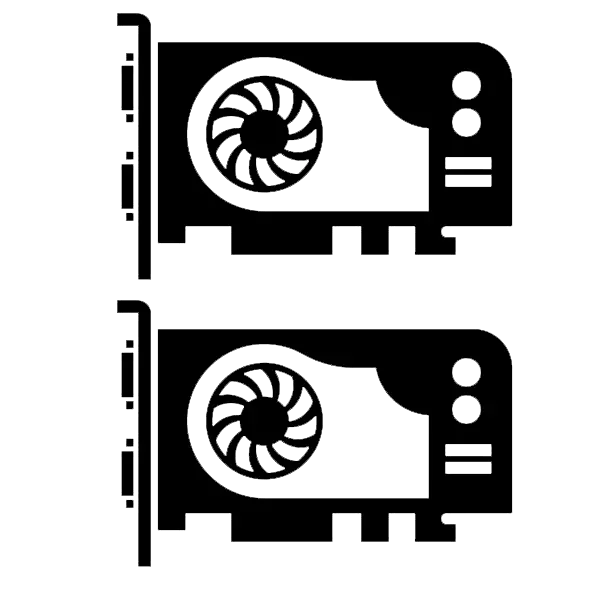
چند سال پیش، AMD و NVIDIA کاربران را با تکنولوژی های جدید ارائه دادند. در اولین شرکت، آن را Crossfire نامیده است، و دوم - SLI. این ویژگی به شما اجازه می دهد تا دو کارت ویدئویی را برای حداکثر عملکرد پیوند دهید، یعنی آنها یک تصویر را با هم پردازش می کنند و در تئوری، دو برابر سریع به عنوان یک کارت کار می کنند. در این مقاله، ما به نحوه اتصال دو آداپتور گرافیکی به یک کامپیوتر با استفاده از این ویژگی ها نگاه خواهیم کرد.
نحوه اتصال دو کارت ویدئویی به یک کامپیوتر
اگر شما یک سیستم بسیار قدرتمند یا سیستم کار را جمع آوری کرده اید و می خواهید آن را حتی قوی تر کنید، پس این کمک به خرید یک کارت گرافیک دوم کمک خواهد کرد. علاوه بر این، دو مدل از بخش قیمت متوسط می تواند بهتر و سریعتر از یک بالا کار کند، در حالی که کمتر از کمتر است. اما به منظور انجام این کار، شما باید به چند لحظه توجه کنید. بیایید آنها را به جزئیات بیشتر تعجب کنیم.آنچه شما باید قبل از اتصال دو GPU به یک کامپیوتر بدانید
اگر شما فقط می خواهید آداپتور گرافیک دوم را بدست آورید و هنوز تمام تفاوت های ظریف را که باید دنبال کنید، بدانید، ما آنها را به طور دقیق توصیف می کنیم. در راه، زمانی که جمع آوری، شما هیچ مشکلی و خرابی های مختلفی ندارید.
- اطمینان حاصل کنید که منبع تغذیه شما دارای قدرت کافی است. اگر وب سایت سازنده کارت ویدیو می گوید که آن را به 150 وات نیاز دارد، پس برای دو مدل آن را 300 وات مصرف خواهد کرد. ما توصیه می کنیم BP را با ذخیره انرژی مصرف کنید. به عنوان مثال، اگر شما در حال حاضر یک بلوک از 600 وات دارید، و برای عملکرد کارت ها توسط 750 مورد نیاز است، پس از آن در این خرید ذخیره نکنید و یک بلوک را برای 1 کیلووات خریداری کنید، بنابراین مطمئن شوید که همه چیز به درستی کار خواهد کرد حتی در حداکثر بار.
- دومین نقطه اجباری این است که مادربرد خود را از یک بسته نرم افزاری از دو آداپتور گرافیک پشتیبانی کنید. یعنی، در سطح برنامه، باید دو کارت را در همان زمان به دو کارت اجازه دهد. تقریبا تمام هیئت مدیره سیستم به شما اجازه می دهد تا Crossfire را فعال کنید، اما با SLI پیچیده تر است. و برای کارت های ویدئویی NVIDIA، شما نیاز به صدور مجوز شرکت خود را به طوری که مادربرد در سطح برنامه ریزی اجازه ورود به تکنولوژی SLI را داد.
- و البته، باید دو اتصالات PCI-E در مادربرد وجود داشته باشد. یکی از آنها باید شش نیروگاه باشد، یعنی PCI-E X16 و دوم PCI-E X8. هنگامی که 2 کارت های ویدئویی به رباط می آیند، آنها در حالت X8 کار خواهند کرد.
- نوار کناری را باز کنید یا مادربرد روی میز را قرار دهید. دو کارت را به اتصالات مربوط به PCI-E X16 و PCI-E X8 وارد کنید. قابلیت اطمینان اتصال را بررسی کنید و آنها را با پیچ های مناسب به این مورد وصل کنید.
- اطمینان حاصل کنید که قدرت دو کارت را با استفاده از سیم های مناسب متصل کنید.
- دو آداپتور گرافیکی را با استفاده از یک پل که دارای مادربرد است، وصل کنید. اتصال از طریق یک اتصال ویژه ذکر شده در بالا.
- در این نصب تمام شده است، تنها برای جمع آوری همه چیز در مورد، اتصال برق و مانیتور را متصل می کند. این در پنجره خود باقی می ماند تا همه چیز را در سطح برنامه پیکربندی کند.
- در مورد کارت های ویدئویی NVIDIA، به "کنترل NVIDIA Control" بروید، بخش پیکربندی SLI را باز کنید، نقطه را در مقابل حداکثر عملکرد 3D نصب کنید و به طور خودکار در نزدیکی پردازنده انتخاب کنید. فراموش نکنید که تنظیمات را اعمال کنید.
- در نرم افزار AMD، تکنولوژی Crossfire به طور خودکار روشن است، بنابراین هیچ اقدام اضافی مورد نیاز نیست.

ادامه مطلب: نحوه انتخاب منبع تغذیه برای کامپیوتر

ما به تمام ظرافت ها و معیارهای مربوط به نصب دو آداپتور گرافیکی به یک کامپیوتر نگاه کردیم، اکنون اجازه دهید به فرآیند نصب خود برویم.
اتصال دو کارت ویدئویی به یک کامپیوتر
در ارتباط هیچ مشکلی وجود ندارد، شما فقط باید دستورالعمل ها را دنبال کنید و مراقب باشید به طور تصادفی به اجزای کامپیوتر آسیب برسانید. برای تنظیم دو کارت ویدئویی که نیاز دارید:



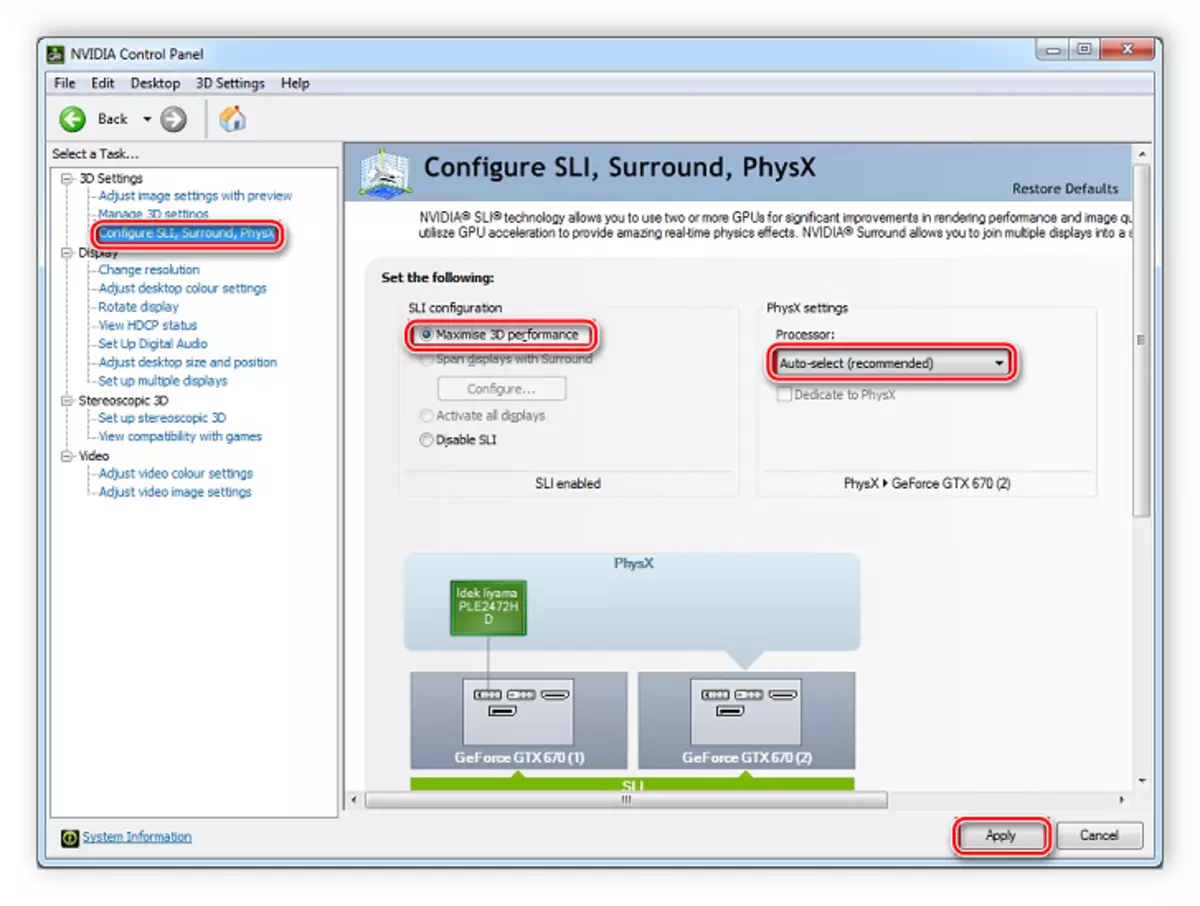
قبل از خرید دو کارت ویدئویی، به خوبی فکر کنید که مدل های آن چیست، چرا که حتی سیستم بالا همیشه قادر به بهره برداری از دو کارت در همان زمان نیست. بنابراین، ما توصیه می کنیم به دقت مطالعه ویژگی های پردازنده و رام قبل از مونتاژ چنین سیستم.
